在win10中使用linux bash命令具体操作步骤
很多人的电脑肯定在使用win10,那么你们知道在win10中如何使用linux bash命令呢?下文就为你们带来了在win10中使用linux bash命令的具体操作步骤。

1、没安装Bash的用户可以按照之前介绍的方法,先在设置→更新和安全→针对开发人员中选择“开发人员模式”,点击后会下载“开发人员模式包”
但有时这个包会下载不成功,出现如下图提示——
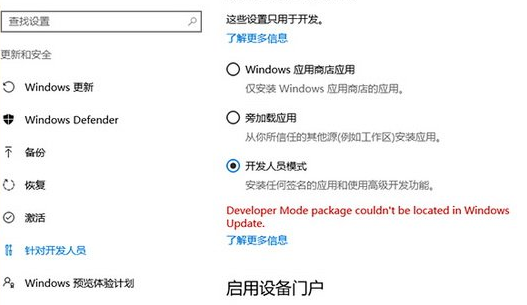
2、此时也无需担心,上一步如果不顺利,可以在后续步骤中弥补。此时进入控制面板→程序和功能→启用或关闭Windows功能,勾选“适用于Linux的Windows子系统(Beta)”,点击“确定”后安装,如下图——
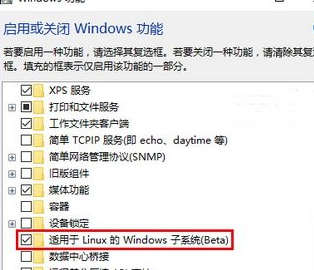
3、安装后需要重启,然后打开命令提示符,执行如下命令即可开启(可直接在管理员模式下输入Bash命令开启):
C:windowssystem32bash.exe
4、如果第一步安装不顺利,此时可能就需要从商店下载所需组件,顺利与否还得看网络状况,测试中就遇到如下“鬼畜”情况:
5、由上图可见,下载安装的过程中需要用户创建Unix账户,因此要设定账户密码,在输入密码的过程中,密码文字不可见,需要输入两遍,你心里要有数,设置成功后就可以使用了
6、功能命令可用bash --help来查询,在使用的话要在前面加上“bash”,例如:
bash --debug
bash --init-file
bash --version
7、如果要运行Linux命令,可采用如下格式(注意 c 和前引号间的空格,如上图):
bash -c "linux命令"
例如:
bash -c "echo Hello from IThome"
bash -c "ls /mnt/c"
bash -c "lsb_release -a"】
看完了上文为你们讲解的在win10中使用linux bash命令的具体操作步骤,你们自己也赶紧去试试吧!
相关文章:
1. Win10一直卡在磁盘修复界面怎么办?2. Win10频繁死机怎么办?Win10频繁死机的解决办法3. Win10系统的窗口遮挡任务栏怎么解决?4. Win10蓝屏winload.efi 0xc000000f如何修复?5. 如何纯净安装win10系统?uefi模式下纯净安装win10系统图文教程6. IDEA Java win10环境配置的图文教程7. Win10系统怎么关闭Microsoft帐户?Win10系统关闭Microsoft帐户的方法8. Win10系统怎么设置应用位置权限?Win10系统设置应用位置权限的方法9. Win10提示0xc0000142错误代码怎么办?Win10提示0xc0000142错误代码的解决方法10. Win10搜索栏如何关闭?

 网公网安备
网公网安备